电脑自动关机设置方法?
10
2025-03-21
电脑作为我们日常工作中不可或缺的工具,其性能的稳定性和用户体验至关重要。有时在工作或娱乐过程中,我们可能会遇到电脑突然自动注销或关机的情况,极大地影响了使用体验。本文将为您提供详细的步骤指导,教您如何取消电脑的自动关机注销功能,确保您能更加顺畅地使用电脑完成任务。
在深入解决如何取消自动注销关机之前,理解触发这些情况的原因是很重要的。通常情况下,这些自动功能是由操作系统的电源管理策略或特定的安全设置所控制。在Windows系统中,如果电脑长时间未响应,系统可能会自动进入注销状态来保护数据。而自动关机则可能是系统更新、计划任务或病毒防护软件触发的。
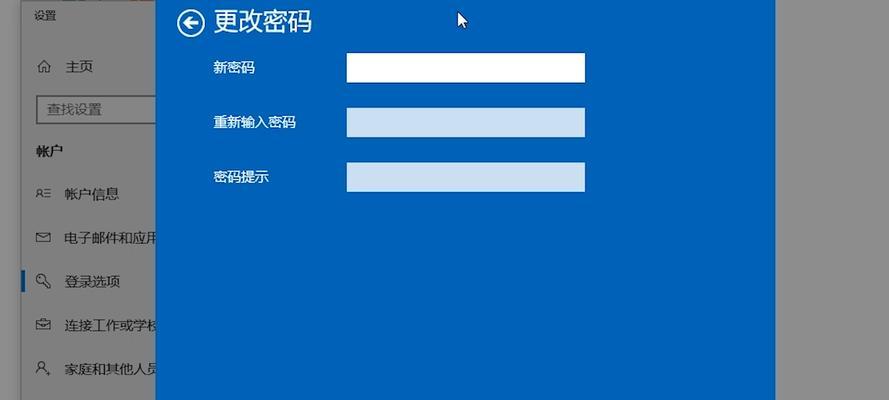
对于Windows系统用户,可以按照以下步骤取消自动注销功能:
1.打开控制面板:点击“开始”按钮,然后在弹出的菜单中选择“控制面板”选项。
2.选择电源选项:在控制面板中找到并点击“电源选项”。
3.选择高性能电源计划:在电源选项设置中,如果你的系统中有“高性能”这个选项,请选择它,然后点击“更改计划设置”。
4.更改高级电源设置:在计划设置页面,点击下面的“更改高级电源设置”按钮。
5.更改自动注销设置:在高级电源设置中,找到“显示”选项,然后展开它。将“关闭显示器”的选项设置为“从不”。同时,找到“睡眠”选项,将“使计算机进入睡眠状态”也设置为“从不”。
6.保存设置:点击确定保存更改。

如果您使用的是Windows10或更新的版本,还可以通过组策略编辑器来禁止自动注销:
1.打开组策略编辑器:在开始菜单搜索框输入“gpedit.msc”并回车以打开组策略编辑器。
2.定位到计算机策略设置:在左侧导航栏依次展开到“计算机配置”->“管理模板”->“系统”->“登录”。
3.修改自动注销设置:在右侧找到和选择“自动注销登录的用户”条目。双击打开,选择“已禁用”或者“未配置”,然后点击确定应用设置。

对于想更细致控制该设置的用户,可以用注册表编辑器进行操作:
1.打开注册表编辑器:在开始菜单搜索框输入“regedit”并回车打开注册表编辑器。
2.定位到自动注销的键值:导航到以下路径`HKEY_LOCAL_MACHINE\SOFTWARE\Microsoft\Windows\CurrentVersion\Policies\System`。
3.修改或创建键值:如果没有找到名为"NoAutoRebootWithLoggedOnUsers"的键值,您需要右键点击“System”文件夹,选择“新建”->“Dword(32位)值”。将新创建的值命名为“NoAutoRebootWithLoggedOnUsers”,双击它,然后设置值为“1”。
4.退出并重启电脑:修改完成后,退出注册表编辑器,并重启电脑以使设置生效。
通过上述步骤,您可以有效地取消电脑的自动关机和注销功能。请注意,在修改系统设置时始终需要谨慎操作,以防系统异常。建议您在执行任何修改之前备份重要数据和注册表。希望本文的内容能帮助您解决自动关机注销带来的困扰,享受更加流畅的电脑使用体验。
版权声明:本文内容由互联网用户自发贡献,该文观点仅代表作者本人。本站仅提供信息存储空间服务,不拥有所有权,不承担相关法律责任。如发现本站有涉嫌抄袭侵权/违法违规的内容, 请发送邮件至 3561739510@qq.com 举报,一经查实,本站将立刻删除。